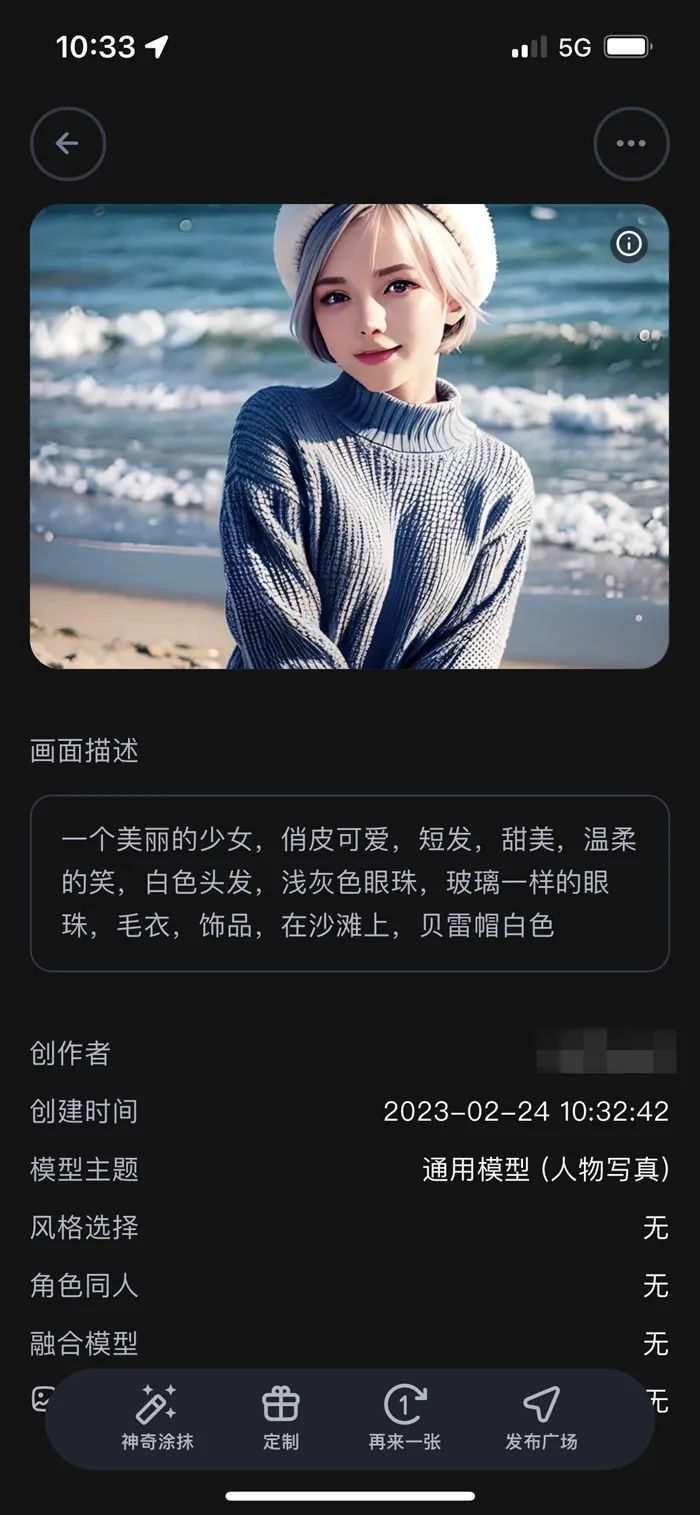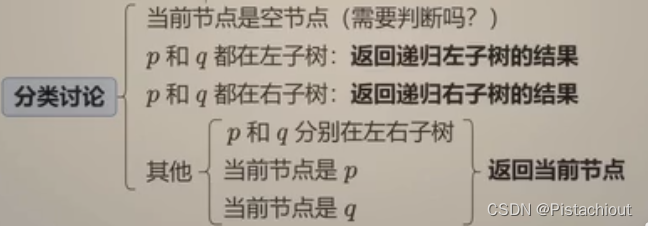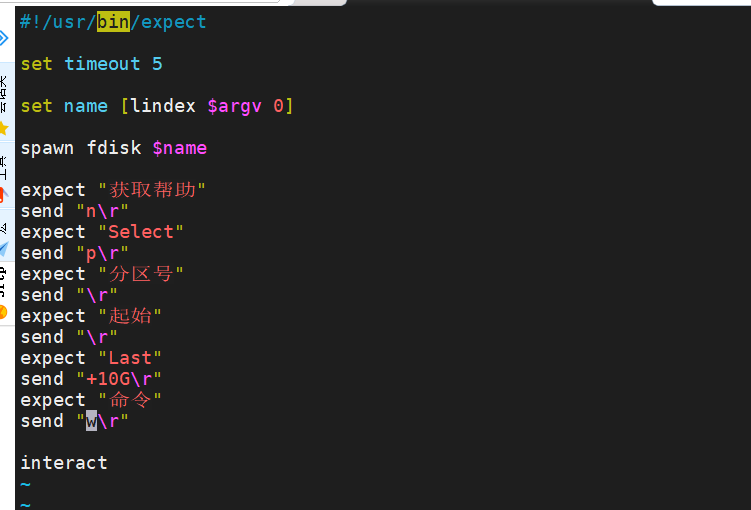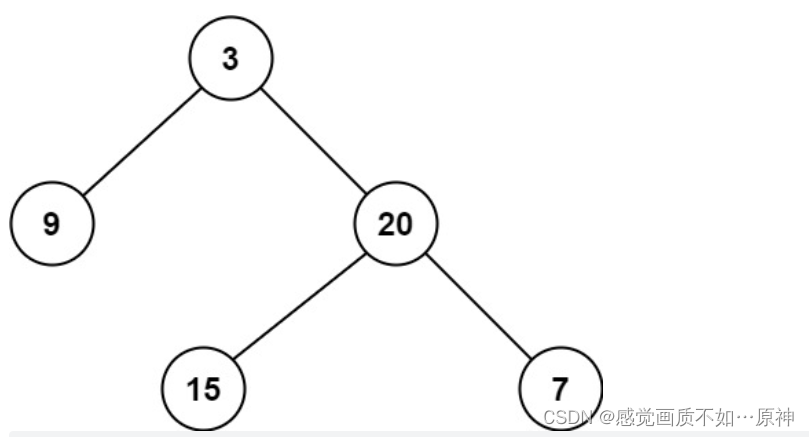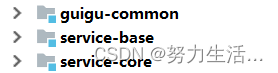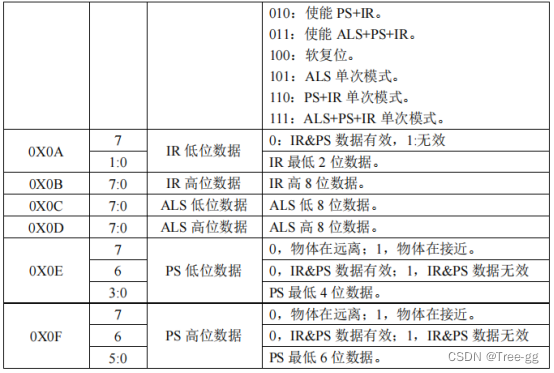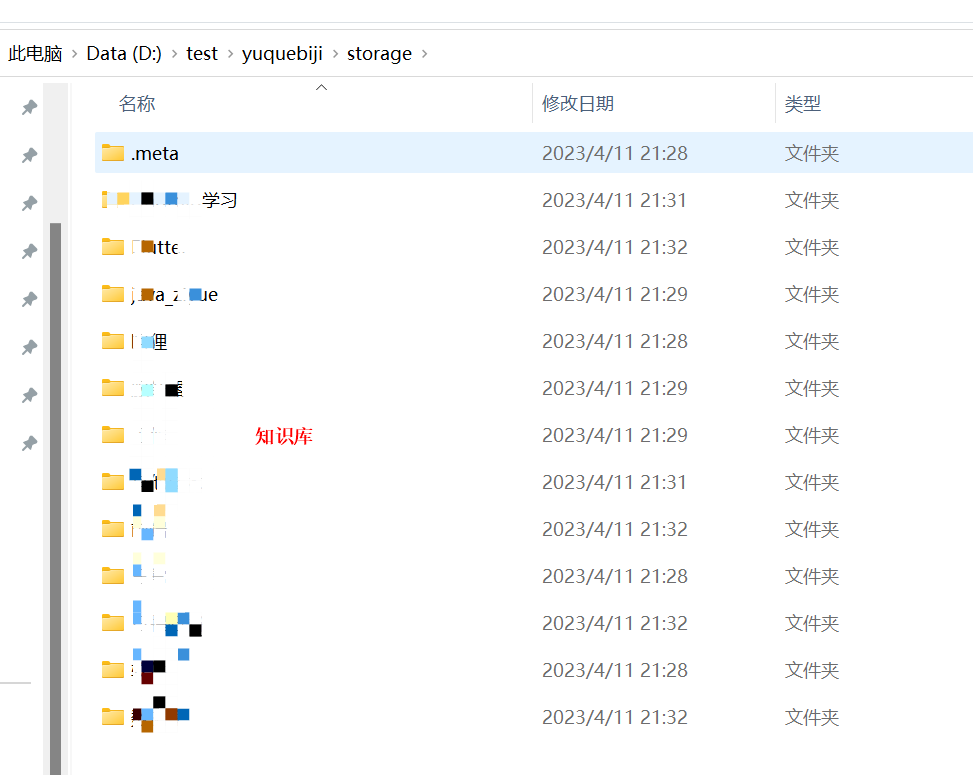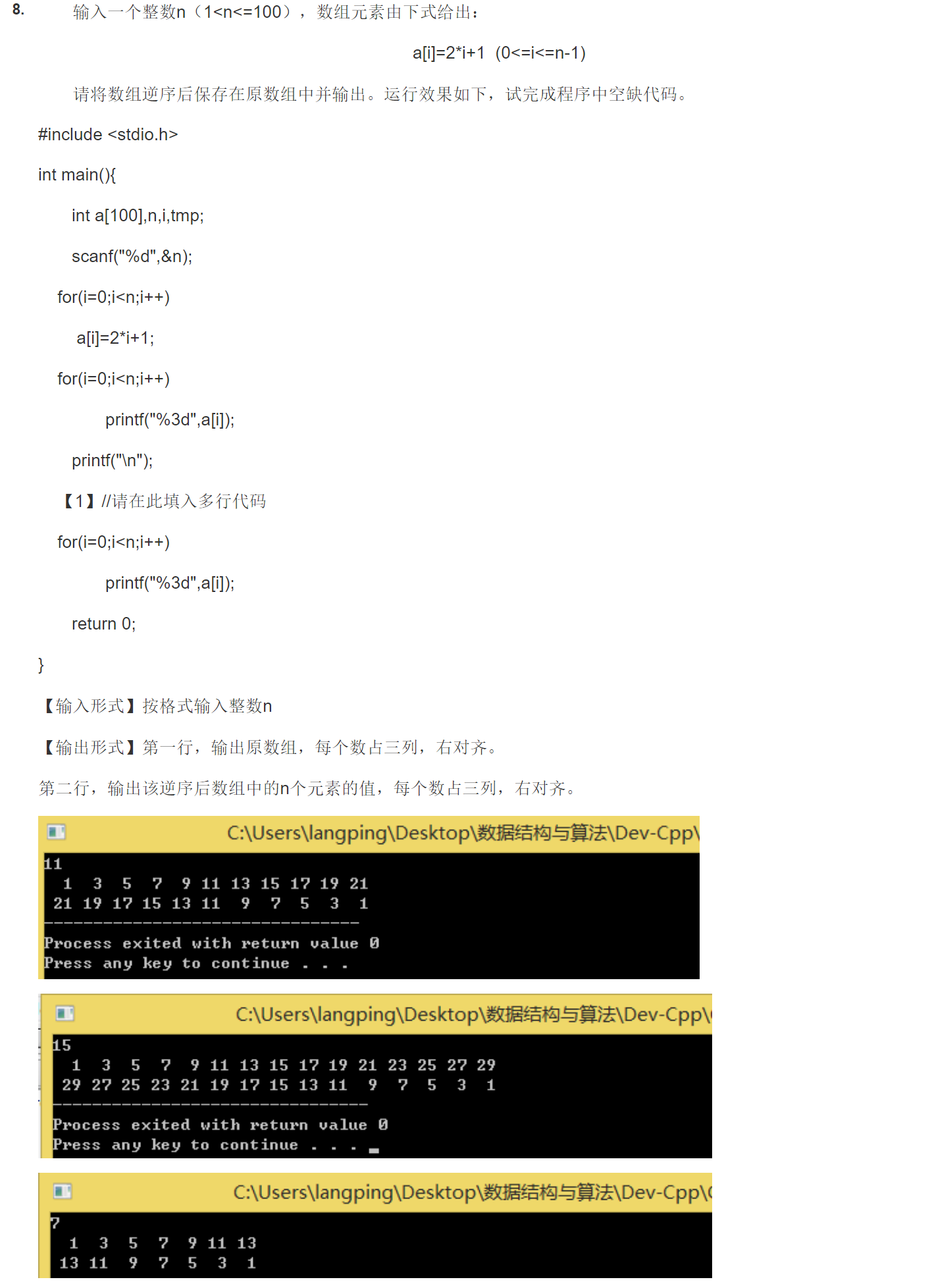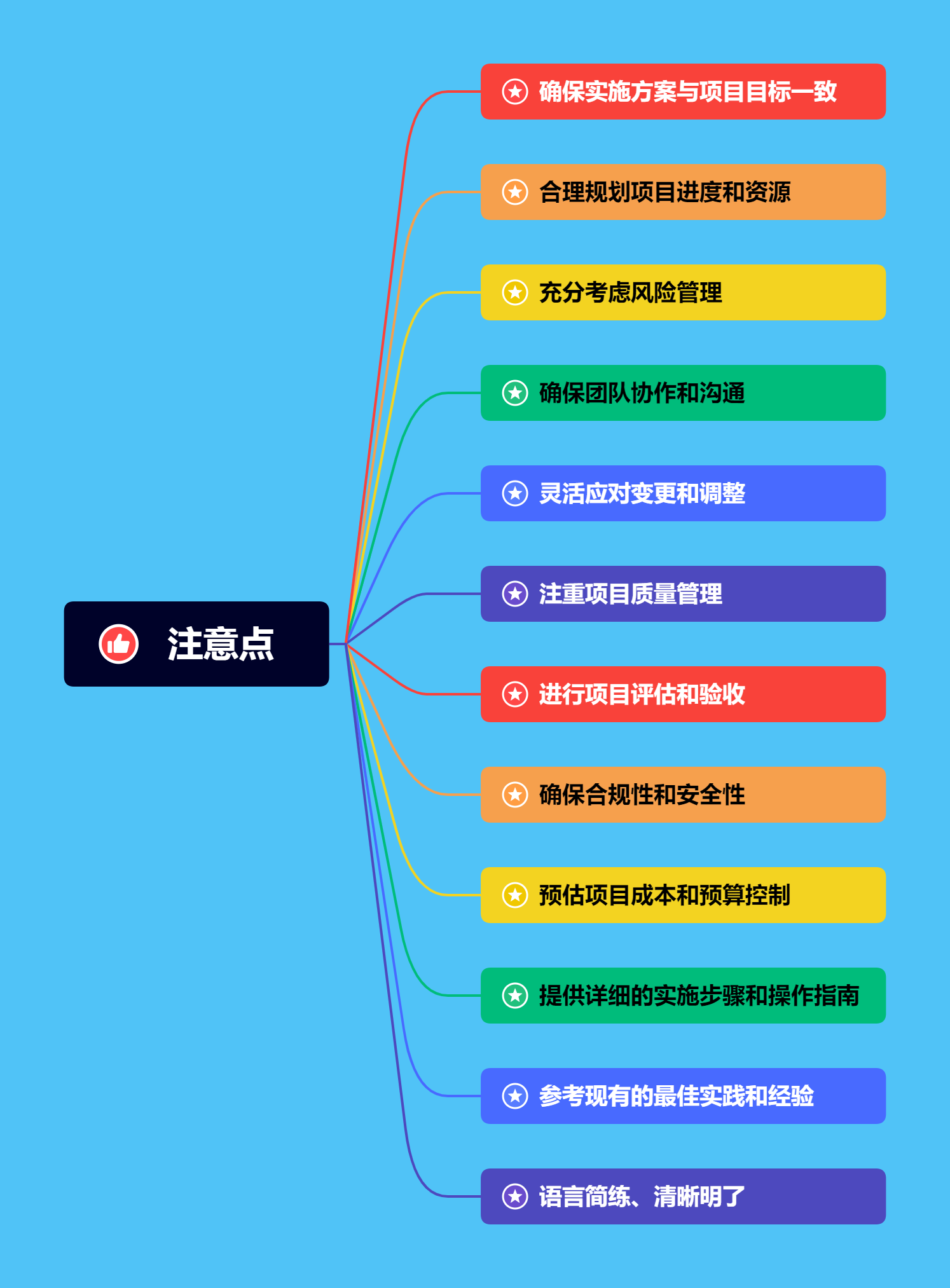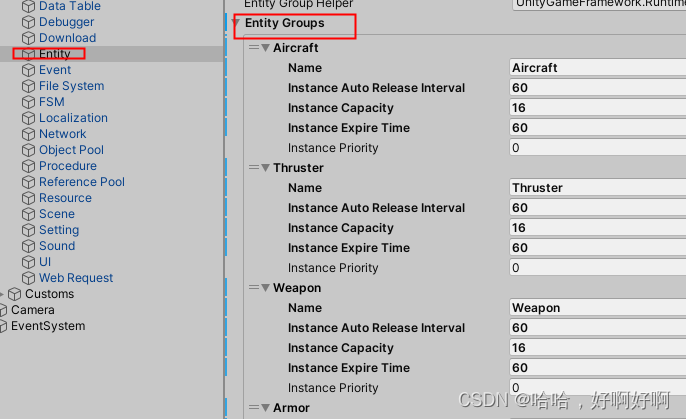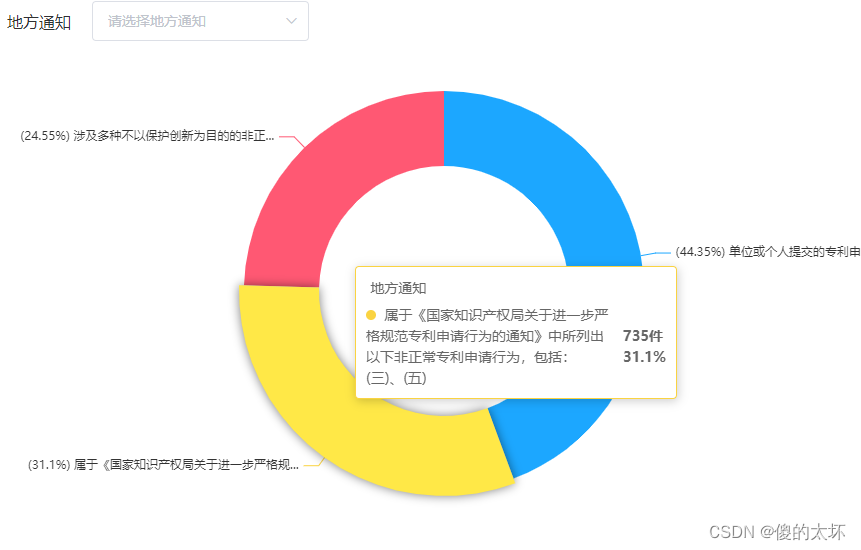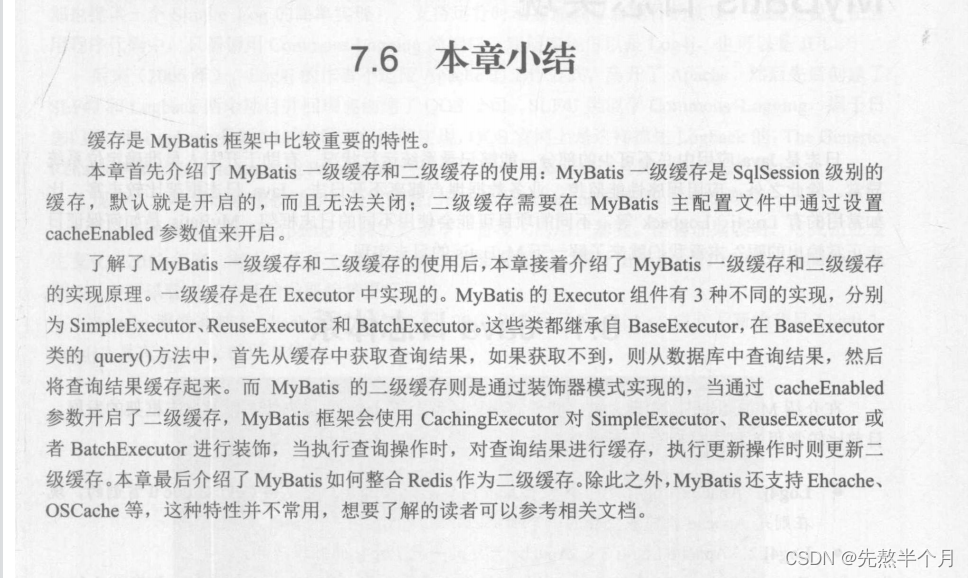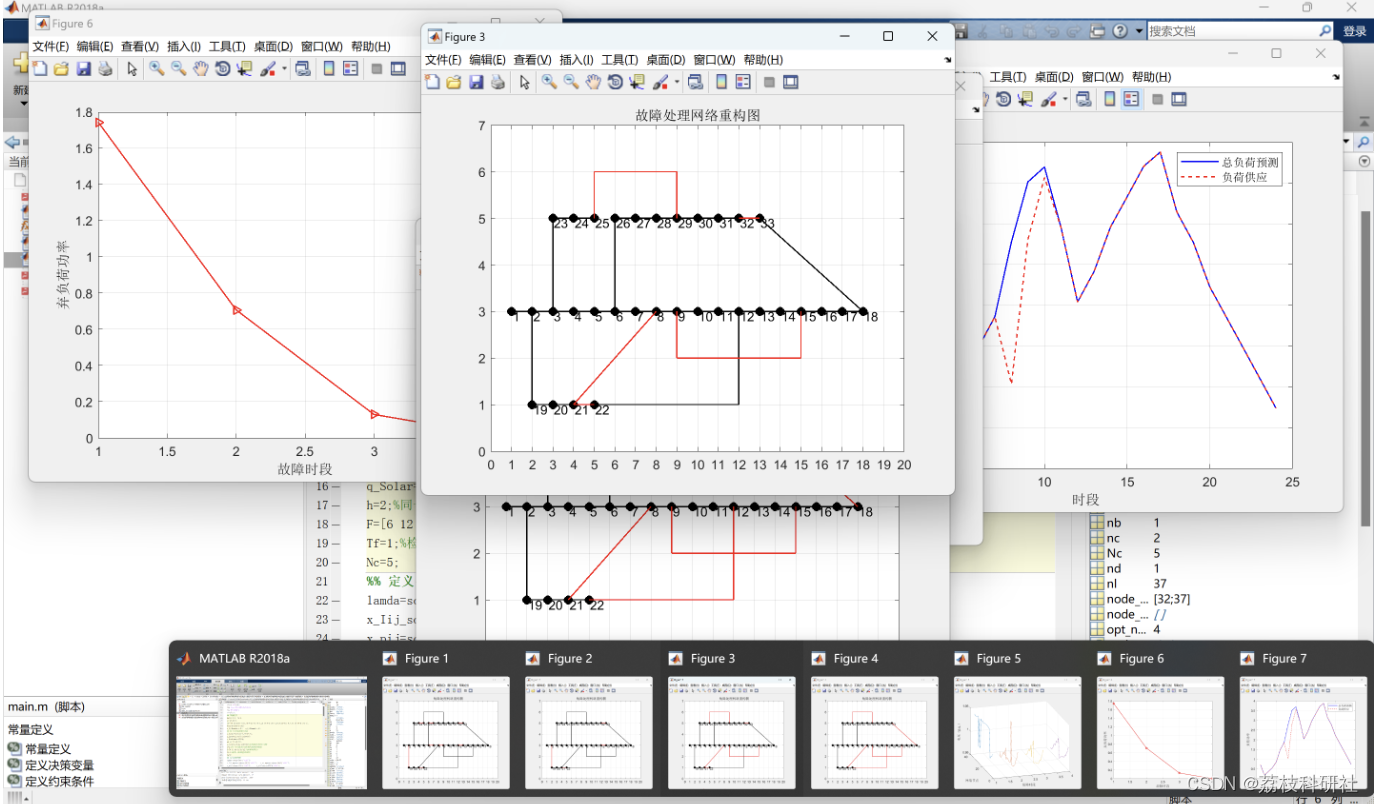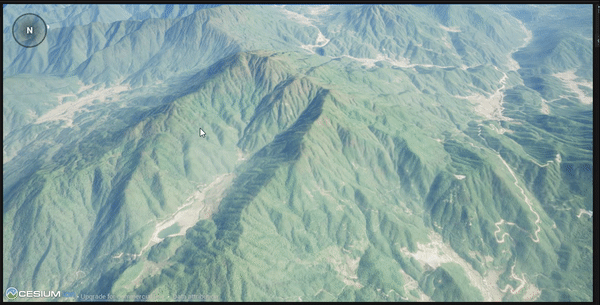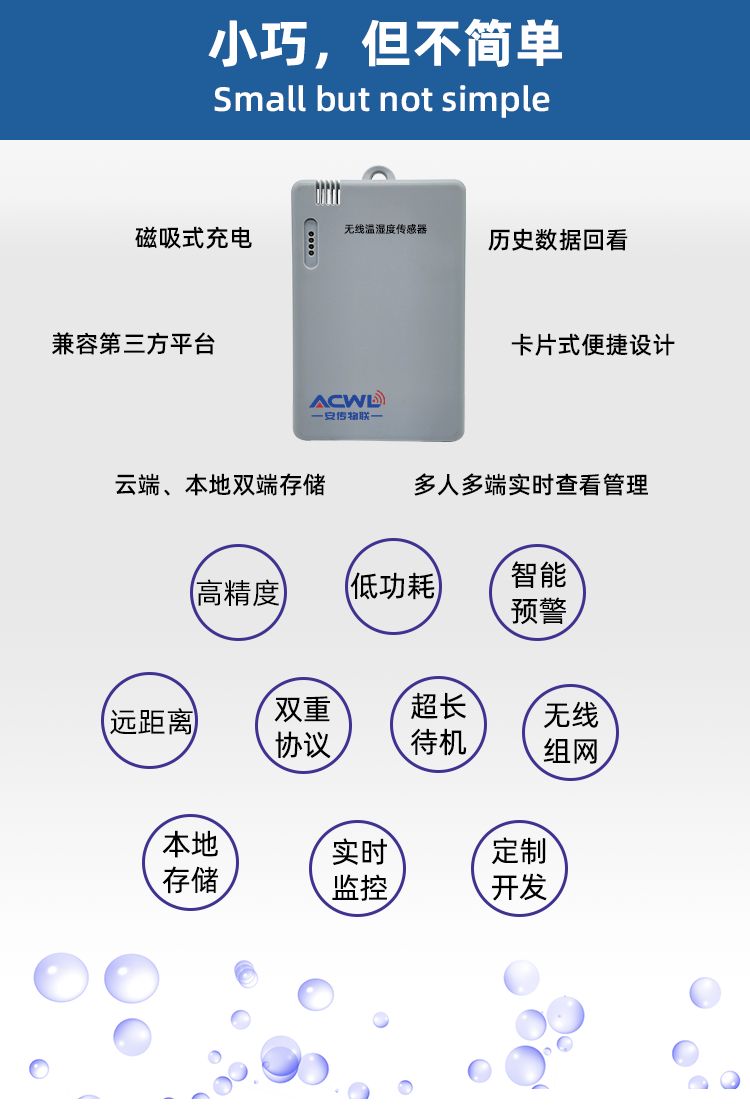“有时我已经到家了,却忘记锁上我的公司的电脑。每次我都害怕我电脑上的数据丢失。我可以在手机上远程锁定我的Windows计算机以避免这个问题吗?”

答案是肯定的!很多人可能会遇到同样的下班不锁电脑的问题,有的人可能尝试了很多方法都没有解决。例如,您想使用Windows内置的远程桌面,但不知道如何设置它。
不用担心,您可以使用免费的远程桌面工具远程连接您的电脑,以更简单的方式解决此问题。在这篇文章中,我们提供了一个详细的教程,介绍如何在没有密码的情况下使用手机远程锁定电脑。
如何轻松地用手机远程锁定电脑?
要从手机远程锁定电脑,您可以使用免费的远程桌面软件AnyViewer来完成这项工作。使用 AnyViewer,无需复杂的设置,您可以通过简单的步骤随时随地的远程锁定您的电脑。为了帮助您更好地了解该软件,列出了其以下优点。
-
便于使用:它易于设置,并提供了多种实现远程控制的方法。
-
免费稳定:它是免费的远程桌面软件,由强大的技术团队开发,确保您的连接稳定、快速。
-
兼容性强:它兼容多个Windows版本,包括Windows和Windows Server操作系统和任何运行iOS 10.0或更高版本的iOS设备。
-
安全性高:它采用椭圆曲线密码(ECC)加密保护,防止远程会话期间的数据丢失。
在操作之前,请在您的计算机和手机上下载并启动AnyViewer。
步骤1. 在电脑上打开AnyViewer,点击左侧面板的登录,然后点击“注册”创建一个账号。
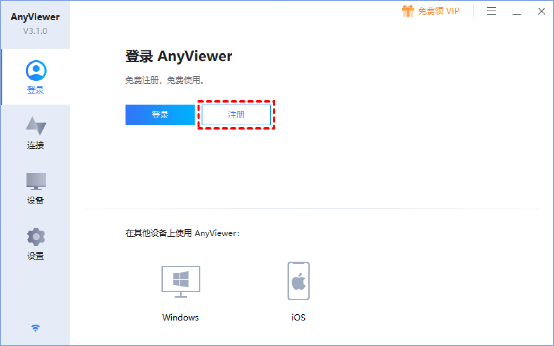
步骤2. 登录后,您可以在设备界面看到您分配的设备。

步骤3. 在您的手机上打开软件,并登录同一个AnyViewer账号。
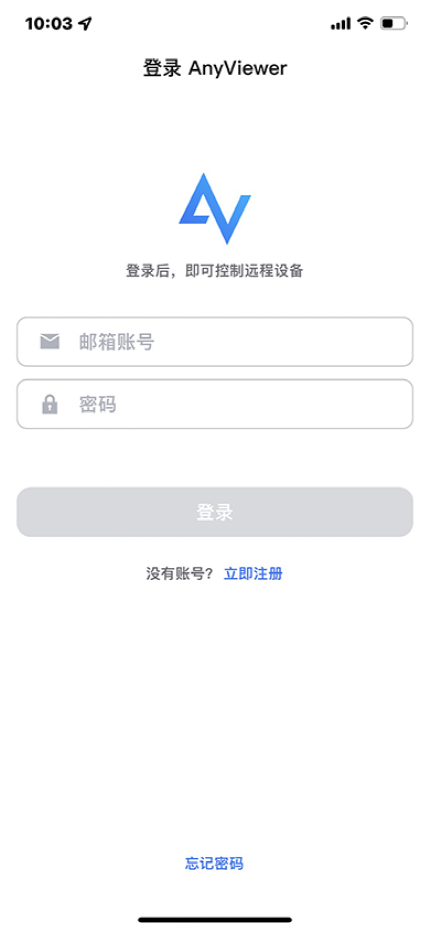
步骤4. 现在,您可以在设备界面上看到您的设备,单击要锁定的电脑。
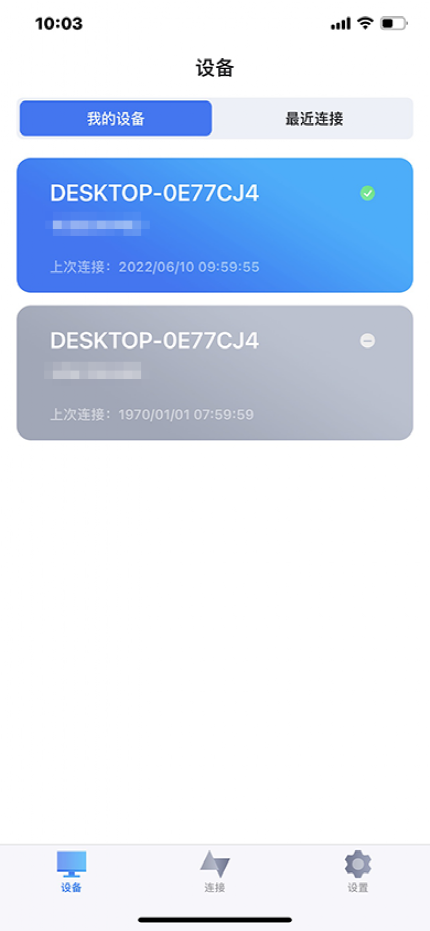
步骤5. 在弹出的选项列表中,点击“锁定”。
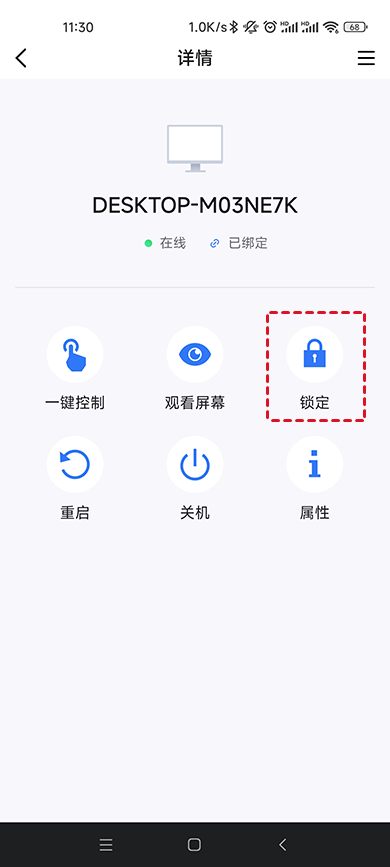
总结
这篇文章介绍了如何从手机远程锁定电脑,您可以在手机上使用AnyViewer一键远程锁定电脑,而且AnyViewer足够安全,可以保护您的数据。使用AnyViewer,您无需获取任何IP 地址或执行端口转发,即可通过网络实现远程连接。